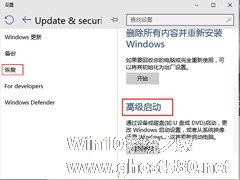-
Win10怎么升级版本?Win10升级版本的方法
- 时间:2024-11-15 10:52:29
大家好,今天Win10系统之家小编给大家分享「Win10怎么升级版本?Win10升级版本的方法」的知识,如果能碰巧解决你现在面临的问题,记得收藏本站或分享给你的好友们哟~,现在开始吧!
Win10已经发布很久了,越来越多的用户开始使用Win10,虽然Win10系统版本一直在不断更新升级中,但是却有很多Win10用户不懂得更新。那么,Win10怎么升级版本呢?接下来,针对这一问题,小编就来教教大家Win10升级版本的方法。
方法步骤
方法一
1、点击左下角的【开始】菜单,然后点击【电脑设置】;

2、点击【更新和恢复】;

3、点击Windows更新;

4、点击【立即检查】就会自动检查并下载安装最新版Win10更新包。

方法二
1、在【这台电脑】上右击——【属性】;

2、点击左下角的【Windows更新】;

3、然后可以看到您的系统更新设置状态,由于Win10系统默认自动更新,其实,这时候系统会自动检测最新版本,可用更新,然后自动安装。

以上就是小编教给大家的Win10升级版本的具体方法,只要按照以上方法操作,就能够轻轻松松的升级Win10版本了。
以上就是关于「Win10怎么升级版本?Win10升级版本的方法」的全部内容,本文讲解到这里啦,希望对大家有所帮助。如果你还想了解更多这方面的信息,记得收藏关注本站~
本②文♂来源Win10系统之家,转载请联系网站管理人员!
相关文章
-

Win10已经发布很久了,越来越多的用户开始使用Win10,虽然Win10系统版本一直在不断更新升级中,但是却有很多Win10用户不懂得更新。那么,Win10怎么升级版本呢?接下来,针对这一问题,小编就来教教大家Win10升级版本的方法。
方法步骤
方法一
1、点击左下角的【开始】菜单,然后点击【电脑设置】;
2、点击【更新和恢复】; -
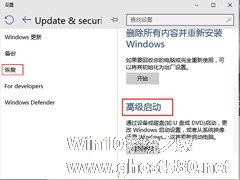
有不少用户是直接从Win8.1或Win7这些系统直接升级安装Win10的,体验后觉得目前并不适合日常使用。也有些用户的Win10预览版被自动升级了最新版本,但用户想还原到旧版本。我们可以通过高级启动选项来将电脑滚回到之前的系统版本。
注意:实现滚回以前系统版本的前提是,升级安装后Windows.old文件不能删除或清理掉。
操作步骤:
1、单击开始... -

Win10怎么升级电脑系统版本?Win10本地一键升级系统教学
Win10怎么升级电脑系统版本?有的用户想要将电脑系统升级到更高的版本来使用。在系统升级的时候,我们可以升级到Win10的更高版本,只需要安装对应的补丁就可以了。另外一种是直接将系统升级到更高的大版本Win11来使用。那... -

为了让更多的Win7/Win8.1用户升级Win10系统,微软又开始了新一轮的推送。微软还是有自知之明的,他们知道有一部分人不喜欢看到这些推送,所以他们也在微软社区的论坛上公布了屏蔽Win10推送的方法。
具体方法如下:
1、在运行中输入regedit后,按回车键进入注册表编辑器;
2、定位到
HKEY_LOCAL_MACHINE\SO...